GNOMEの調整 このツールを使用すると、ユーザーはGNOMEデスクトップ環境で一連の外観と動作を構成できます。 Ubuntu 22.04 Jammy Jellyfishにインストールして、トップバー、クイック起動ツールバーなどをカスタマイズするために使用できます。
GNOME Tweaksを使用すると、GNOMEでデフォルトで使用できるものよりもGUIをより細かく制御できます。設定。フォント、タイトルバーのクリックアクション、ワークスペース設定などを編集できるようになります。
このチュートリアルでは、Ubuntu 22.04JammyJellyfishにGNOMETweaksをインストールする方法を学習します。また、アプリケーションを開いてGNOMEデスクトップ環境のカスタマイズを開始する方法も説明します。
このチュートリアルでは、次のことを学びます。
- GnomeTweaksToolのインストール方法
- GnomeTweaksツールを開く方法
- 追加のGNOME微調整拡張機能をインストールする方法
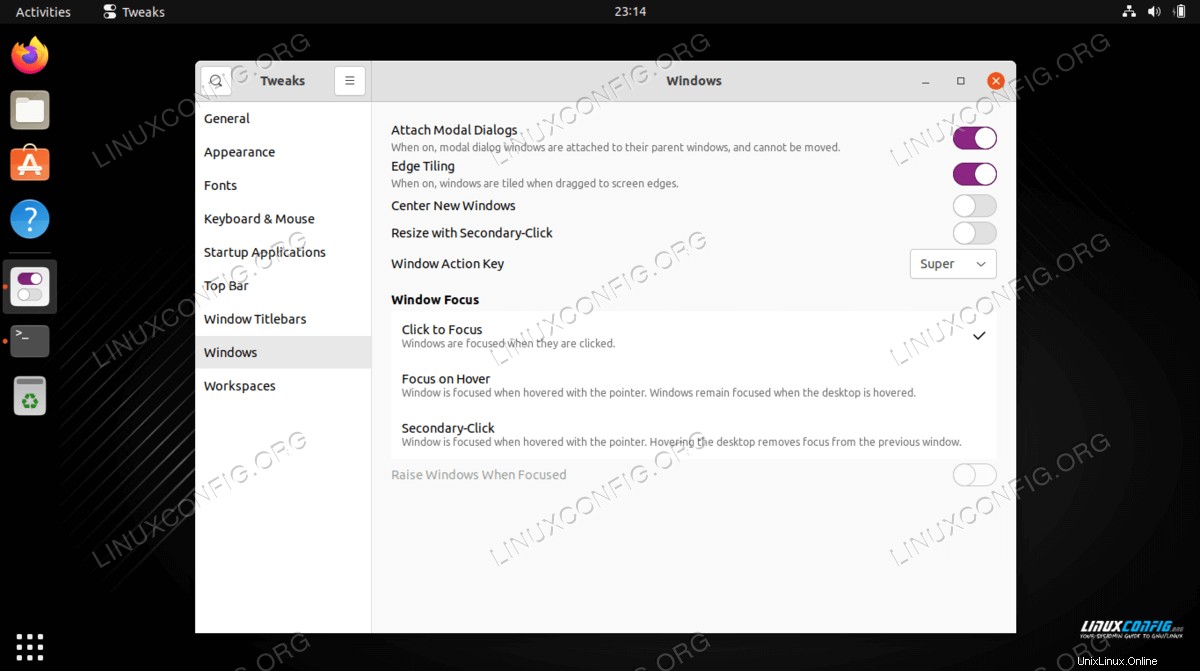
| カテゴリ | 使用する要件、規則、またはソフトウェアバージョン |
|---|---|
| システム | Ubuntu22.04ジャミークラゲ |
| ソフトウェア | GNOME調整ツール |
| その他 | rootまたはsudoを介したLinuxシステムへの特権アクセス コマンド。 |
| コンベンション | # –指定されたLinuxコマンドは、rootユーザーとして直接、またはsudoを使用して、root権限で実行する必要があります。 コマンド$ –特定のLinuxコマンドを通常の非特権ユーザーとして実行する必要があります |
Ubuntu 22.04JammyJellyfishにTweakToolをインストールする方法ステップバイステップの説明
- 最初のステップは、コマンドラインターミナルを開き、Ubuntu22.04システムでユニバースリポジトリが有効になっていることを確認することです。
$ sudo add-apt-repository universe
- 準備ができたら、次のコマンドを実行して、Ubuntu22.04システムにTweakToolをインストールします。
$ sudo apt install gnome-tweaks
- [アクティビティ]メニューを使用して、
tweakを検索します 微調整ツールを開始するためのキーワード。または、次のコマンドを実行します:$ gnome-tweaks
- オプションで、システムをさらに微調整するために追加の拡張機能をインストールできるようになりました。利用可能なgnomeシェル拡張機能を検索します:
$ apt search gnome-shell-extension
次に、選択した拡張機能のみをインストールします。例:
$ sudo apt install gnome-shell-extension-gsconnect
またはすべての拡張機能をインストールします:
$ sudo apt install $(apt search gnome-shell-extension | grep ^gnome | cut -d / -f1)
まとめ
このチュートリアルでは、GNOMETweaksツールをUbuntu22.04 JammyJellyfishLinuxにインストールする方法を学びました。これは、すべてのGNOMEユーザーにとって不可欠なツールであり、デフォルトでGNOMEで使用できると思われるタイプの設定を提供します。